-
1. Démarrage rapide
-
2. Les bases de Git
-
3. Les branches avec Git
-
4. Git sur le serveur
- 4.1 Protocoles
- 4.2 Installation de Git sur un serveur
- 4.3 Génération des clés publiques SSH
- 4.4 Mise en place du serveur
- 4.5 Démon (Daemon) Git
- 4.6 HTTP intelligent
- 4.7 GitWeb
- 4.8 GitLab
- 4.9 Git hébergé
- 4.10 Résumé
-
5. Git distribué
-
6. GitHub
-
7. Utilitaires Git
- 7.1 Sélection des versions
- 7.2 Indexation interactive
- 7.3 Remisage et nettoyage
- 7.4 Signer votre travail
- 7.5 Recherche
- 7.6 Réécrire l’historique
- 7.7 Reset démystifié
- 7.8 Fusion avancée
- 7.9 Rerere
- 7.10 Déboguer avec Git
- 7.11 Sous-modules
- 7.12 Empaquetage (bundling)
- 7.13 Replace
- 7.14 Stockage des identifiants
- 7.15 Résumé
-
8. Personnalisation de Git
- 8.1 Configuration de Git
- 8.2 Attributs Git
- 8.3 Crochets Git
- 8.4 Exemple de politique gérée par Git
- 8.5 Résumé
-
9. Git et les autres systèmes
- 9.1 Git comme client
- 9.2 Migration vers Git
- 9.3 Résumé
-
10. Les tripes de Git
- 10.1 Plomberie et porcelaine
- 10.2 Les objets de Git
- 10.3 Références Git
- 10.4 Fichiers groupés
- 10.5 La refspec
- 10.6 Les protocoles de transfert
- 10.7 Maintenance et récupération de données
- 10.8 Les variables d’environnement
- 10.9 Résumé
-
A1. Annexe A: Git dans d’autres environnements
- A1.1 Interfaces graphiques
- A1.2 Git dans Visual Studio
- A1.3 Git dans Visual Studio Code
- A1.4 Git dans IntelliJ / PyCharm / WebStorm / PhpStorm / RubyMine
- A1.5 Git dans Sublime Text
- A1.6 Git dans Bash
- A1.7 Git dans Zsh
- A1.8 Git dans PowerShell
- A1.9 Résumé
-
A2. Annexe B: Embarquer Git dans vos applications
- A2.1 Git en ligne de commande
- A2.2 Libgit2
- A2.3 JGit
- A2.4 go-git
- A2.5 Dulwich
-
A3. Commandes Git
- A3.1 Installation et configuration
- A3.2 Obtention et création des projets
- A3.3 Capture d’instantané basique
- A3.4 Création de branches et fusion
- A3.5 Partage et mise à jour de projets
- A3.6 Inspection et comparaison
- A3.7 Débogage
- A3.8 Patchs
- A3.9 Courriel
- A3.10 Systèmes externes
- A3.11 Administration
- A3.12 Commandes de plomberie
6.4 GitHub - Gestion d’un regroupement
Gestion d’un regroupement
En plus d’avoir des comptes par utilisateur, GitHub propose également ce qui s’appelle des « Organizations » (regroupements). Tout comme les comptes personnels, les comptes de regroupements possèdent un espace nommé où se trouvent tous les projets mais de nombreuses autres choses sont différentes. Ces comptes représentent un groupe de personnes qui partagent la propriété de projets et de nombreux outils de gestion de sous-groupes parmi ces personnes sont proposés. Normalement ces comptes sont utilisés pour des groupes open-source (tels que « perl » ou « rail ») ou des sociétés (comme « google » ou « twitter »).
Les bases d’un regroupement
Un regroupement est très facile à créer, il suffit de cliquer sur l’icône « + » située dans le coin supérieur droit de n’importe quelle page GitHub et de sélectionner « New Organization » (nouveau regroupement) dans le menu.
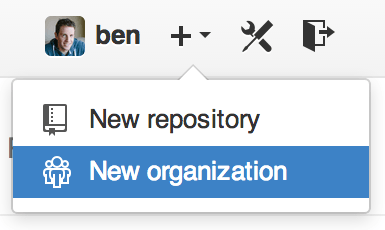
Vous devrez d’abord donner un nom à votre regroupement et fournir une adresse électronique comme principal point de contact du groupe. Ensuite vous pouvez, si vous voulez, inviter d’autres utilisateurs à devenir co-propriétaires du compte.
En suivant ces étapes, vous devenez le propriétaire d’un tout nouveau regroupement. Tout comme les comptes personnels, les regroupements sont gratuits si tout ce que vous envisagez d’enregistrer est open source.
En tant que propriétaire d’un regroupement, lorsque vous dupliquez un dépôt, vous aurez la possibilité de le dupliquer vers l’espace de nom de votre regroupement. Lorsque vous créez un dépôt, vous pouvez le faire soit dans votre compte personnel, soit dans l’un des regroupements dont vous êtes propriétaire. Vous pouvez aussi automatiquement suivre (watch) n’importe quel nouveau dépôt créé sous ce regroupement.
Tout comme dans Votre Avatar, vous pouvez télécharger un avatar pour votre regroupement pour le personnaliser un peu. Et tout comme pour les comptes personnels, vous possédez une page d’accueil pour le regroupement qui énumère tous vos dépôts et qui peut être vue par tout le monde.
Maintenant, passons aux éléments qui sont un peu différents pour un compte de regroupement.
Équipes
Les regroupements sont associés à des individus au travers d’équipes (teams) qui sont tout simplement un groupe de comptes utilisateur individuels et de dépôts au sein du regroupement et qui définissent le type d’accès que possèdent ces personnes vers ces dépôts.
Par exemple, supposons que votre société possède trois dépôts : frontend, backend et deployscripts.
Vous aimeriez que vos développeurs HTML/CSS/Javascript aient accès à frontend et peut-être backend et que les responsables opérationnels aient accès à backend et deployscripts.
Les équipes vous facilitent la vie, sans avoir à gérer les collaborateurs pour chaque dépôt spécifiquement.
La page du regroupement vous affiche un tableau de bord très simple de tous les dépôts, utilisateurs et équipes dans ce regroupement.
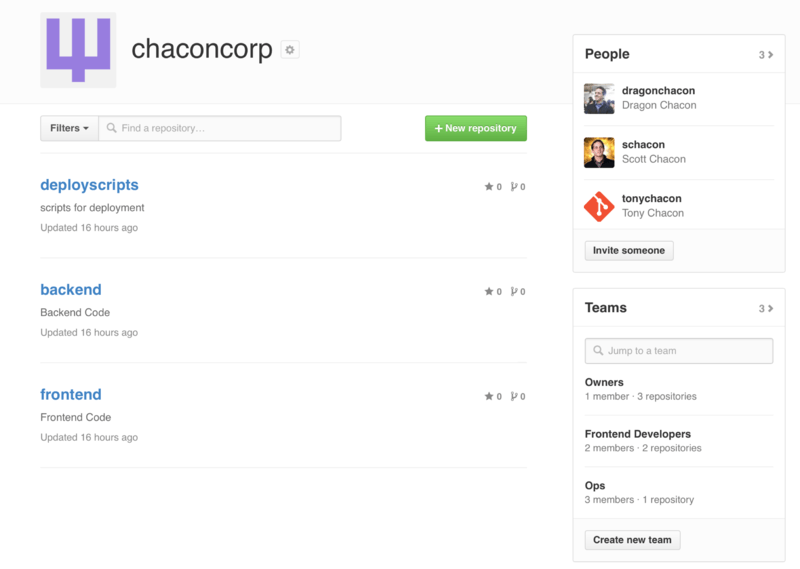
Pour gérer vos équipes, vous pouvez cliquer sur la barre latérale « Teams » sur le côté droit de la page sur la figure La page du regroupement.. Cela vous redirige vers une page qui vous permet d’ajouter des membres ou des dépôts dans l’équipe et de gérer les paramètres et les niveaux de contrôle pour l’équipe. Chaque équipe peut avoir un accès en lecture seule, en lecture/écriture ou en administration (administrative) aux dépôts. Vous pouvez modifier ce niveau en cliquant sur le bouton « Settings » de la figure La page équipe..
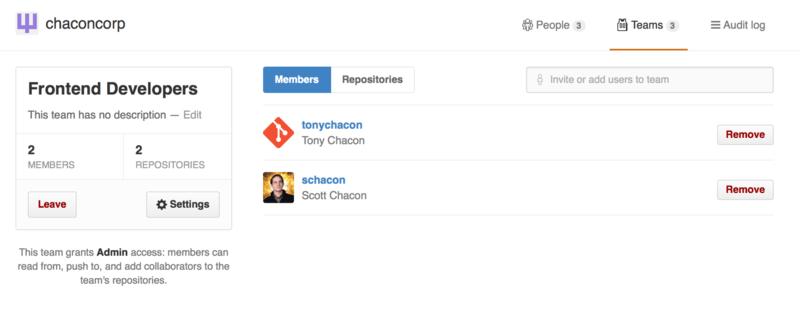
Lorsque vous invitez quelqu’un dans une équipe, celui-ci reçoit un courriel lui indiquant qu’il a été invité.
De plus, les @mentions d’équipes (telle que @acmecorp/frontend) fonctionnent de la même façon que pour les utilisateurs individuels sauf que tous les membres de l’équipe sont alors inscrits pour suivre le fil de discussion.
C’est utile si vous voulez attirer l’attention de quelqu’un dans une équipe mais vous ne savez pas exactement à qui vous adresser.
Un utilisateur peut appartenir à un grand nombre d’équipes donc ne vous limitez pas seulement à voir les équipes comme des groupes de contrôle d’accès.
Des équipes par centre d’intérêt comme ux, css ou refactoring sont utiles pour certains types de points et d’autres comme legal et colorblind pour tout autre chose.
Journal d’audit
Les regroupements donnent aussi accès aux propriétaires à toute information concernant les activités au sein du regroupement. Dans l’onglet « Audit Log » (journal d’audit), vous pouvez voir les événements qui ont eu lieu d’un point de vue organisationnel, qui y a participé et où elles ont eu lieu dans le monde.
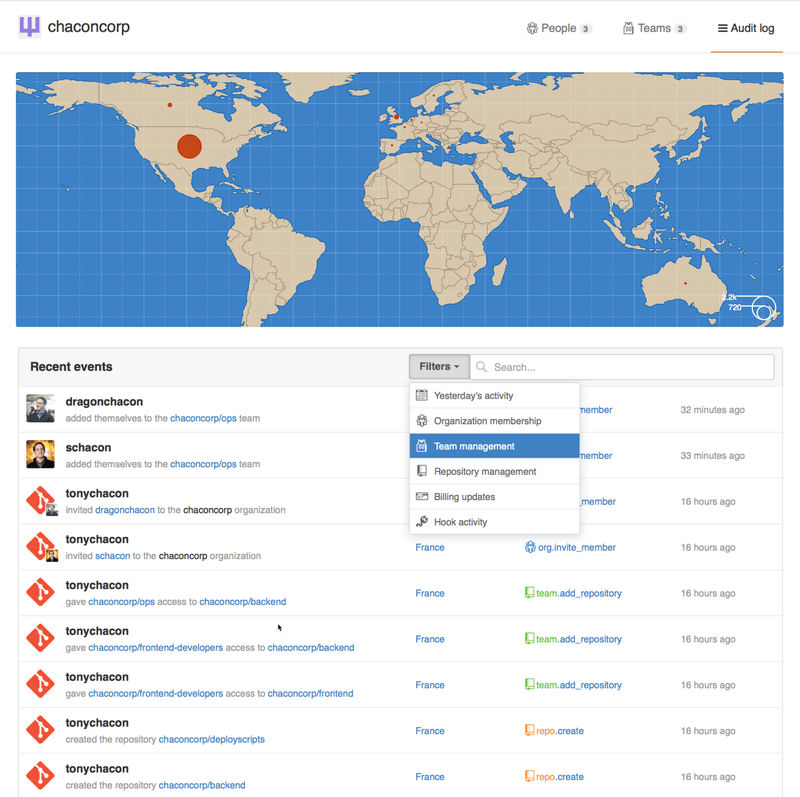
Vous pouvez aussi filtrer par type d’événement, par lieu ou par personne.
